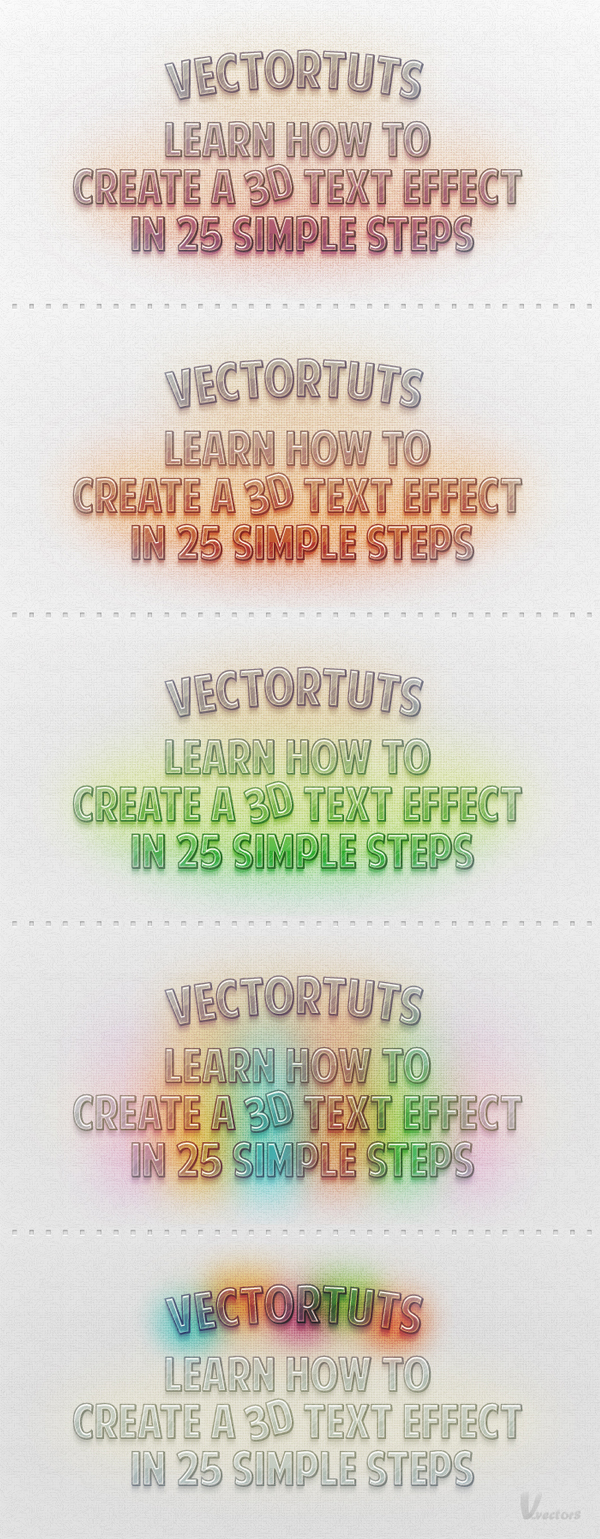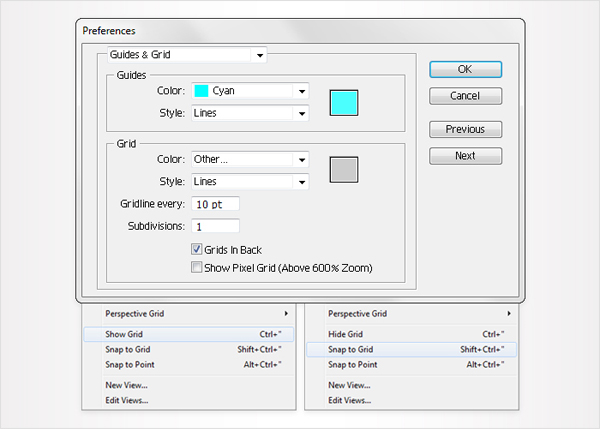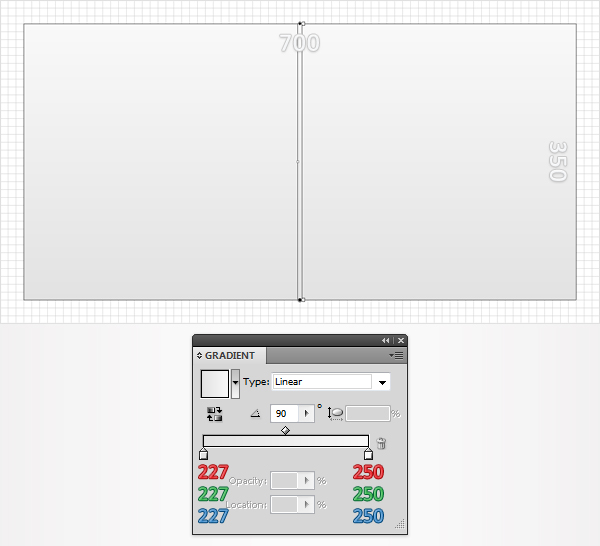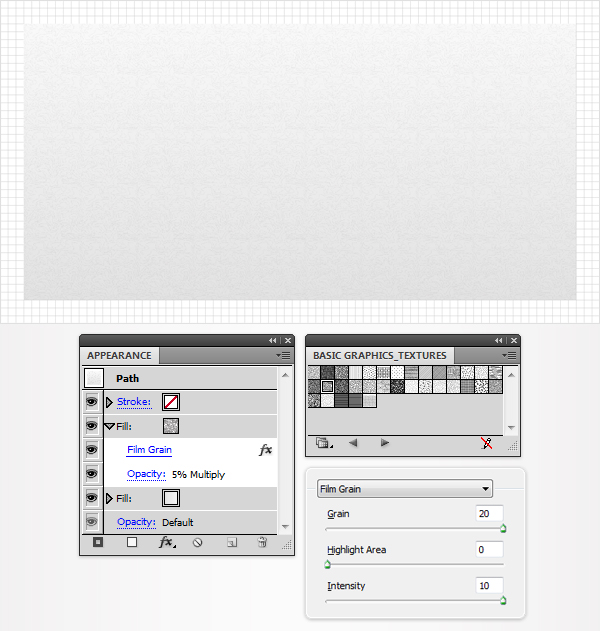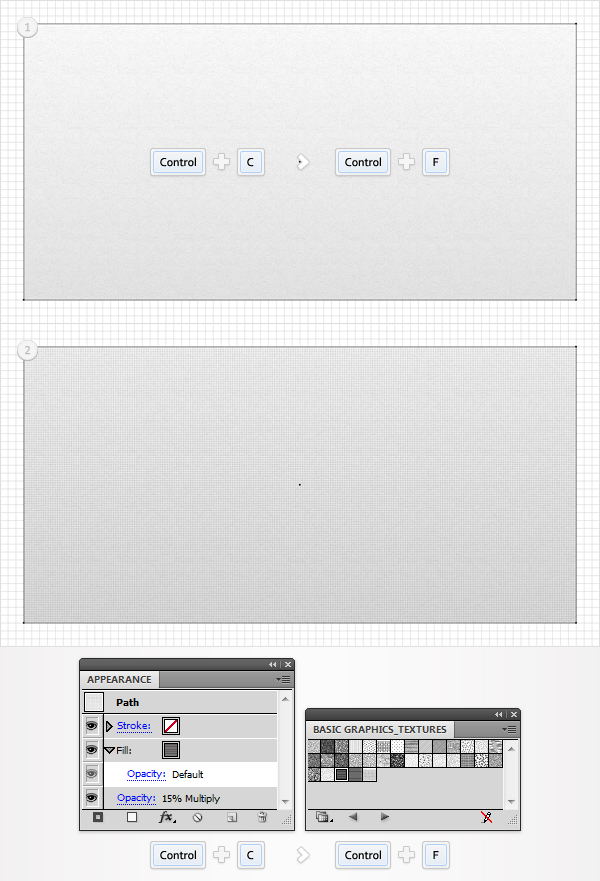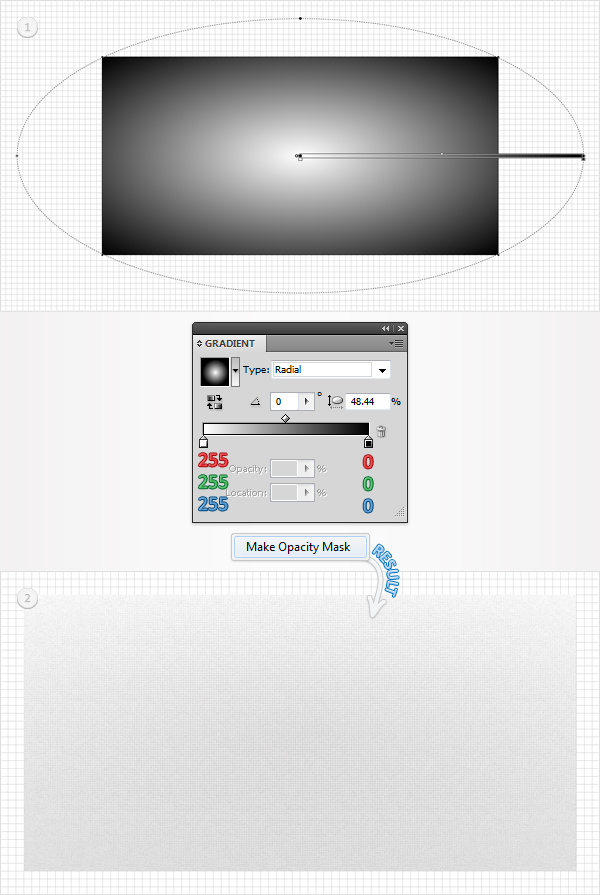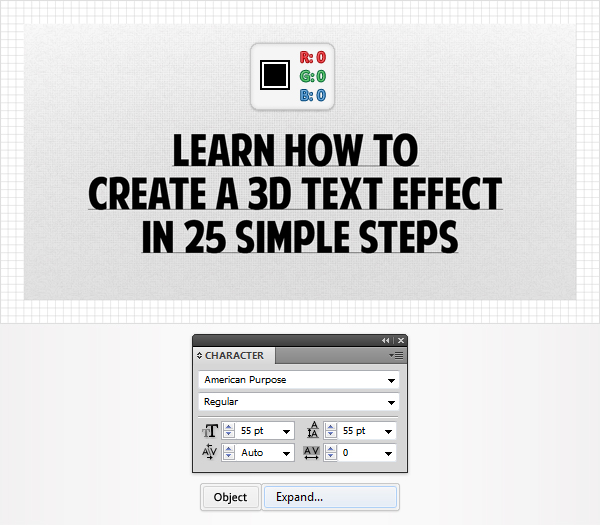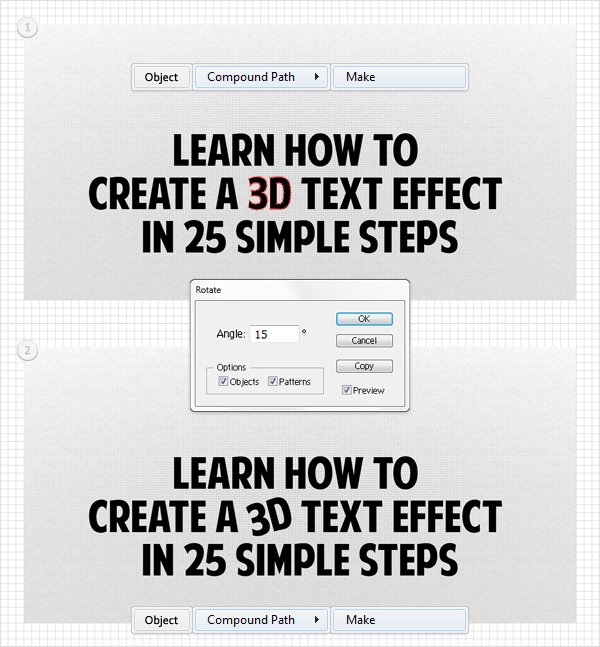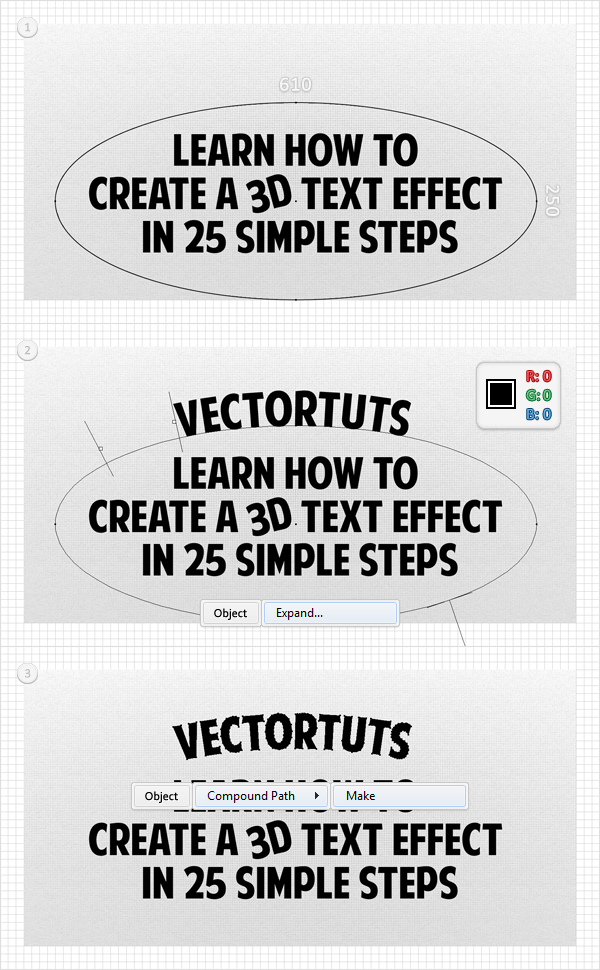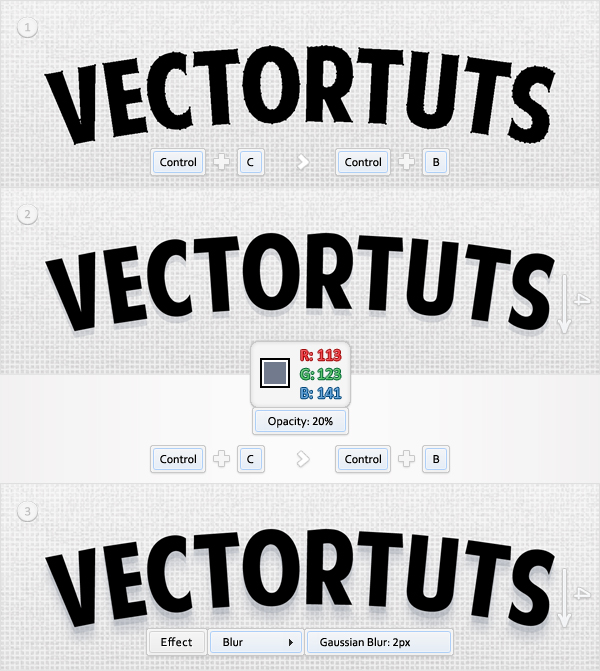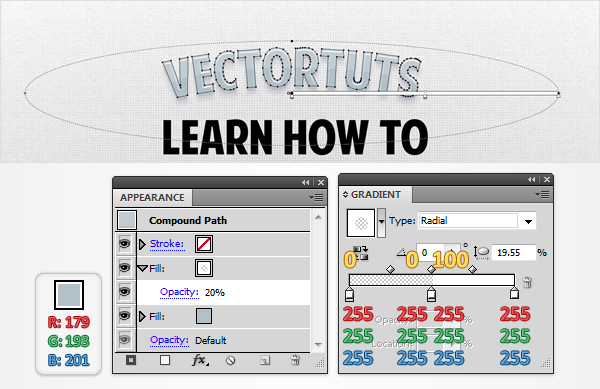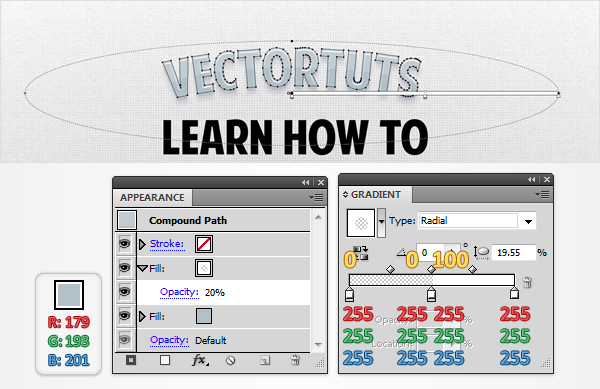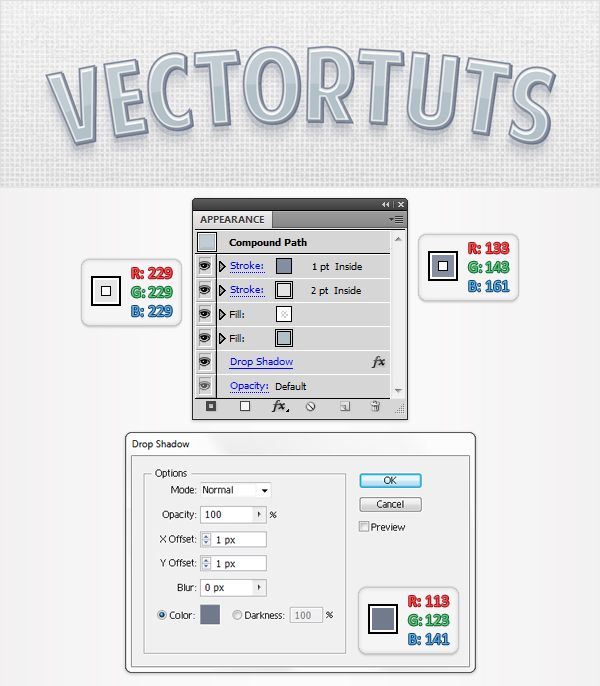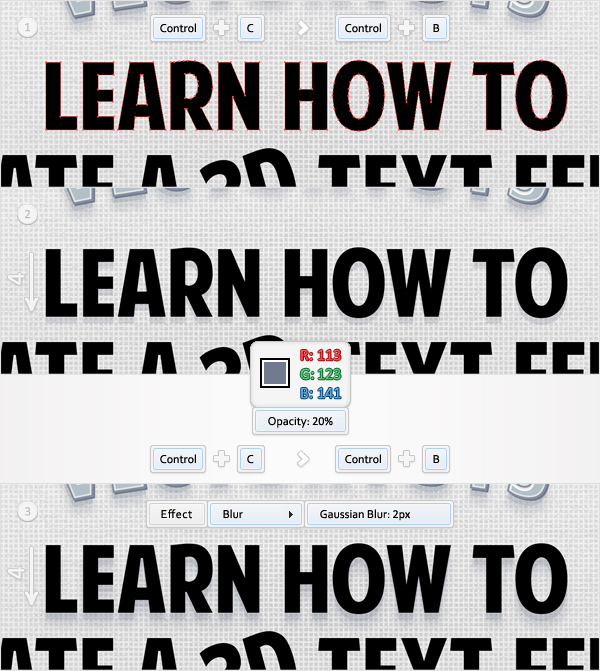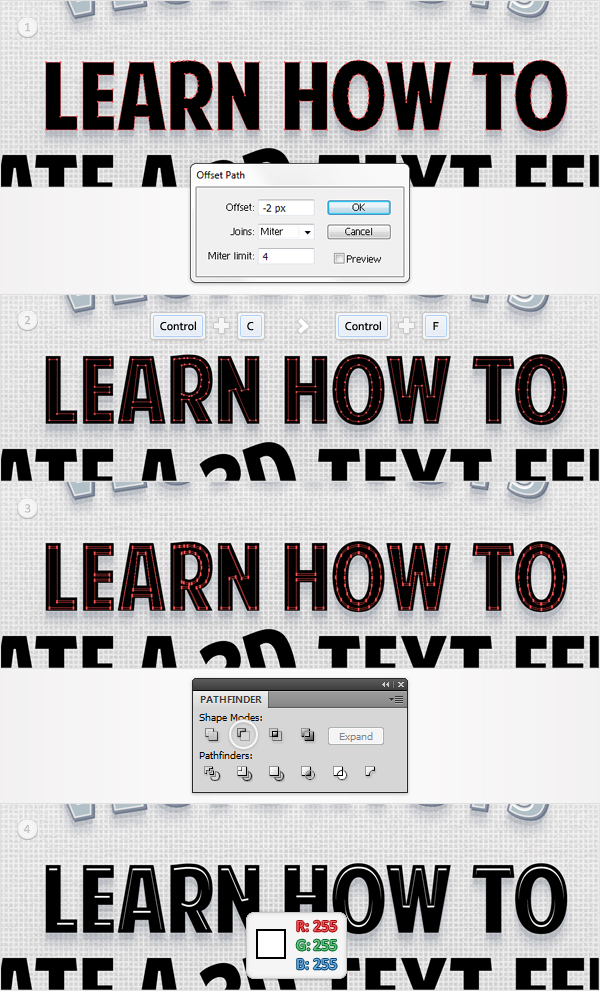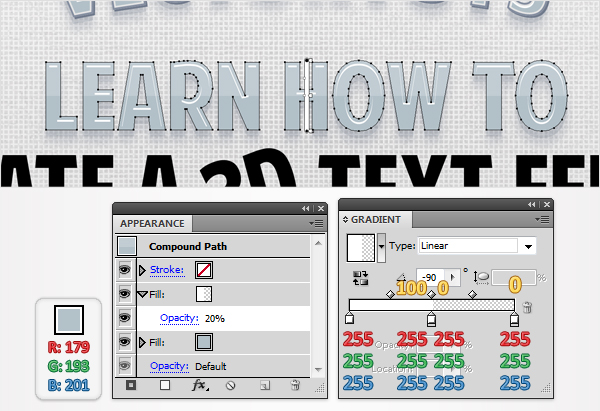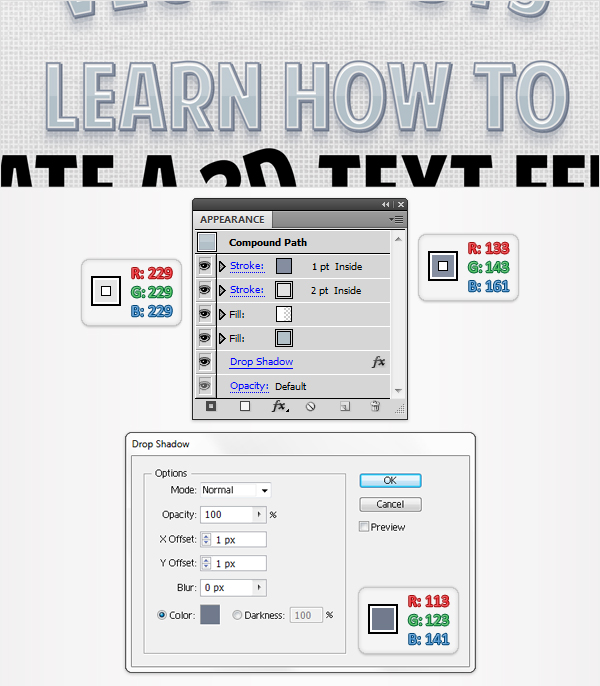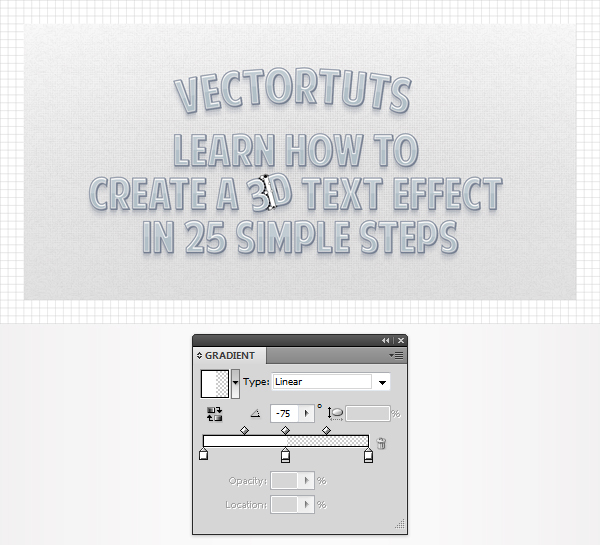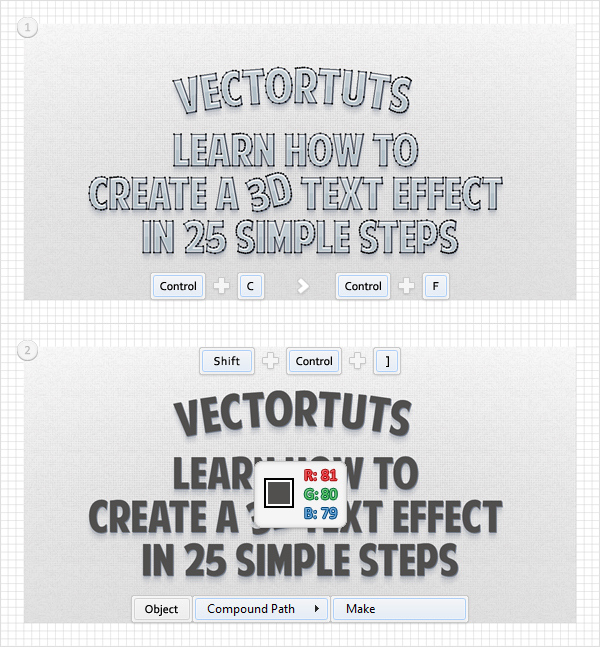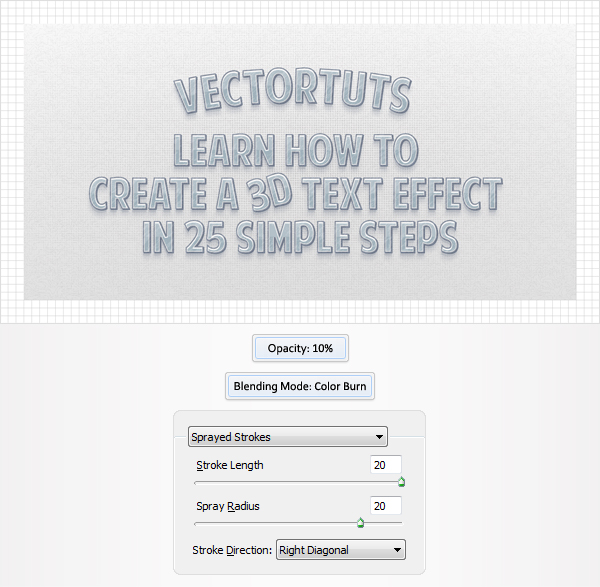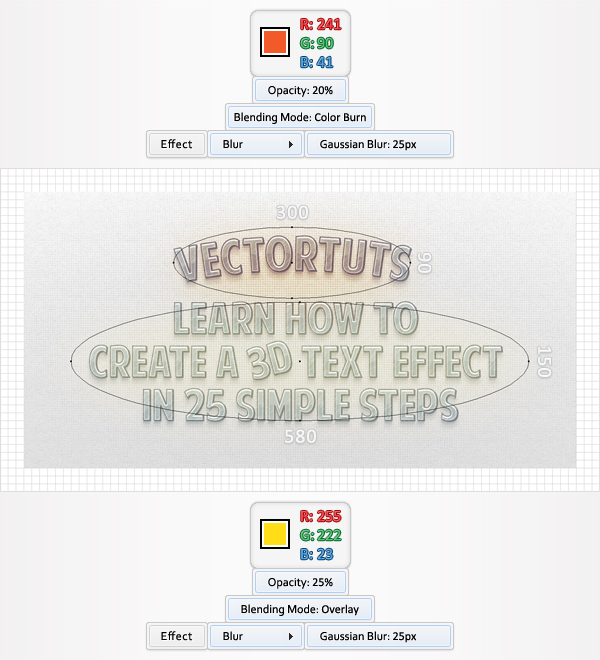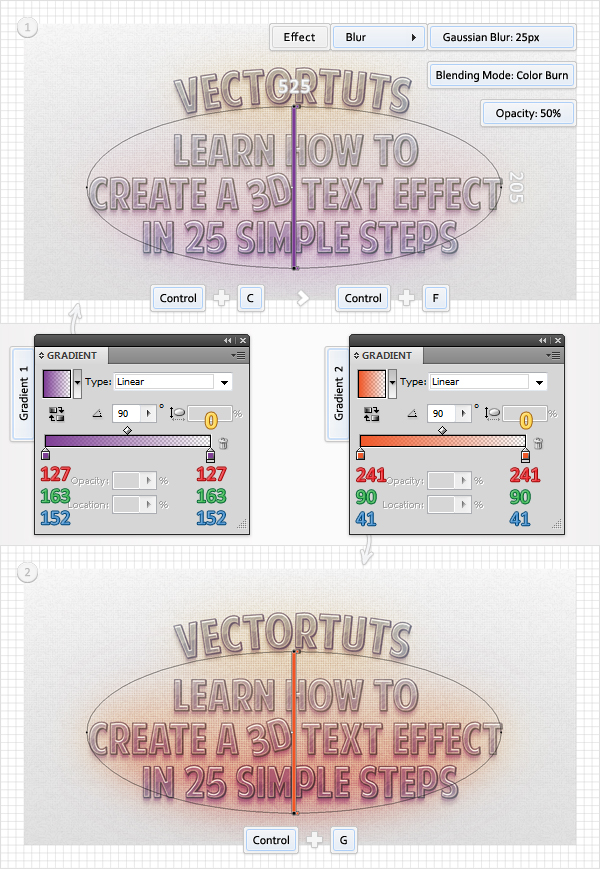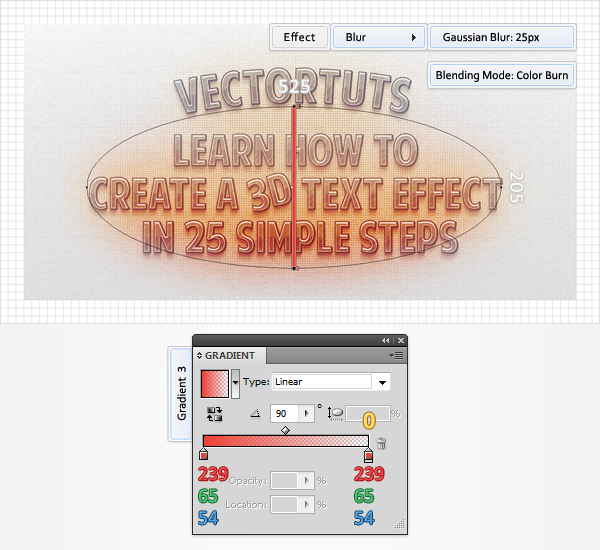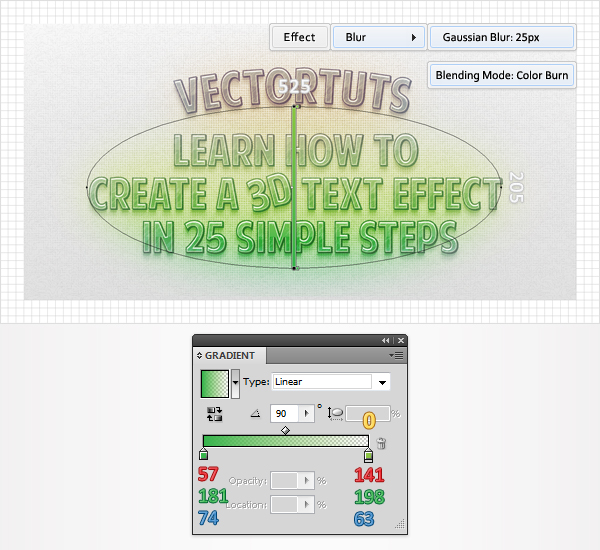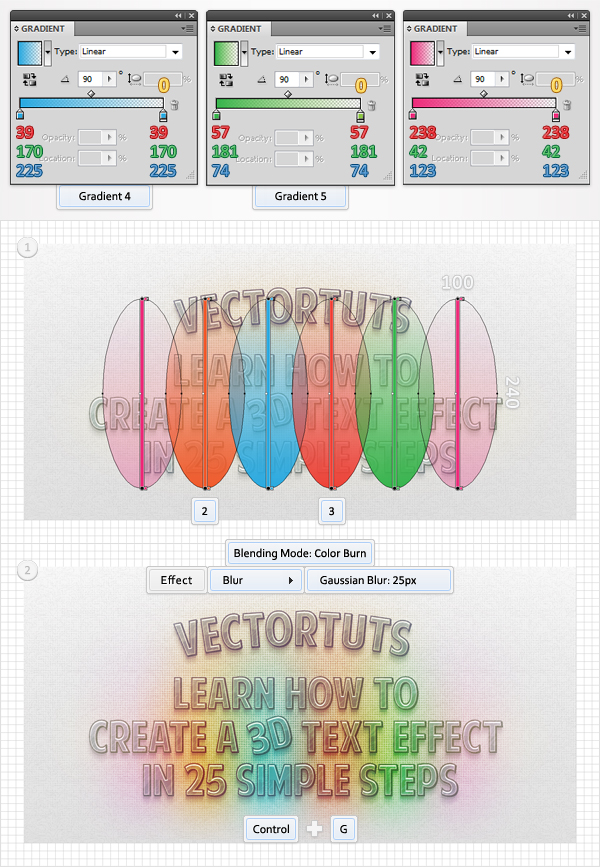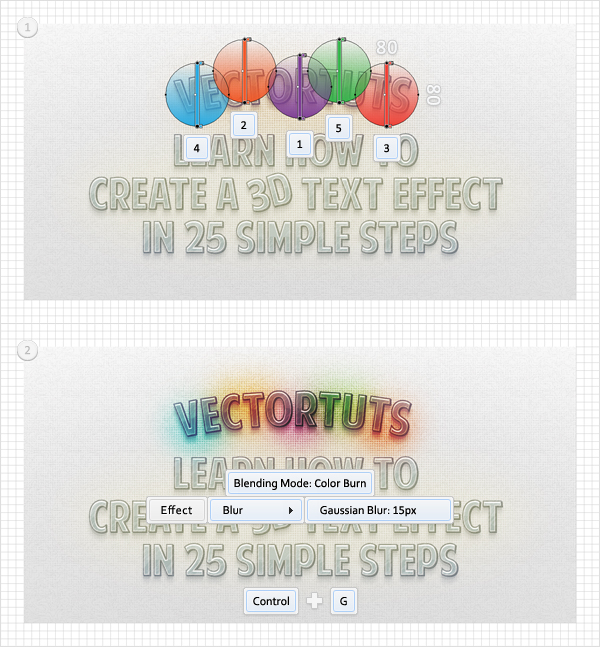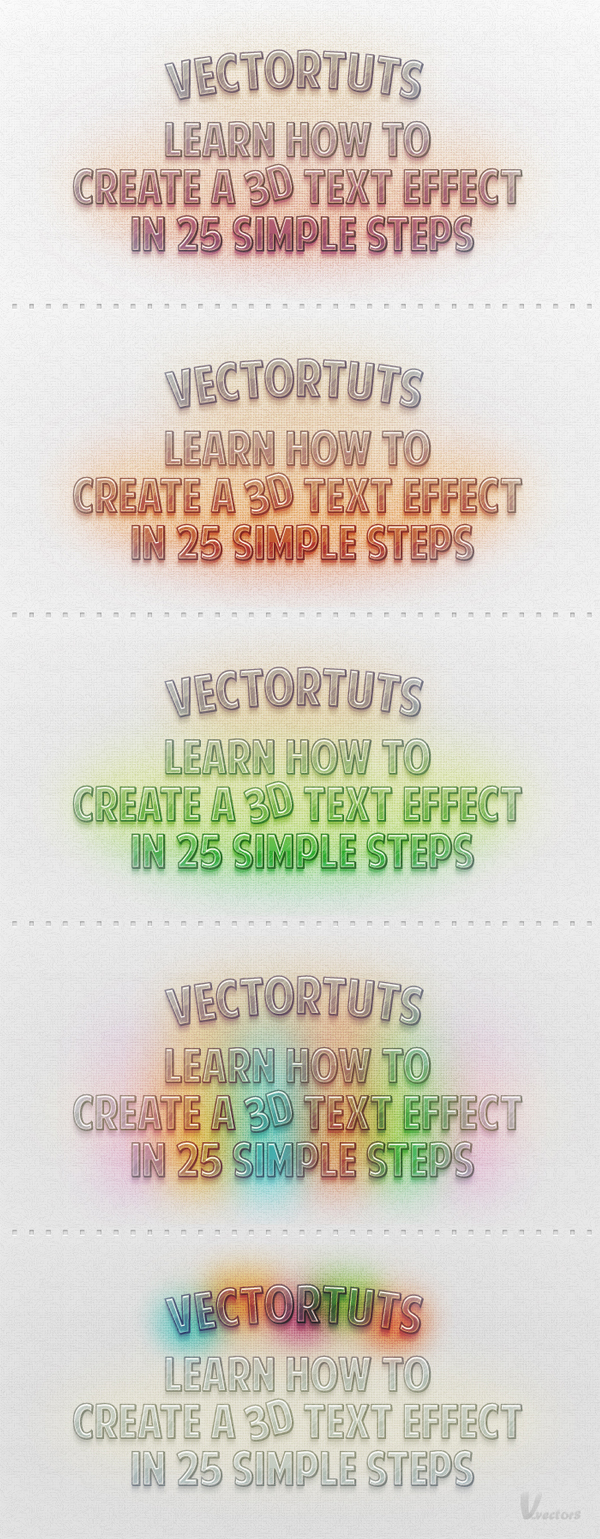skabe en 3d sørgelige tekst virkning i illustrator,,,,,,, i følgende tutor vil du lære, hvordan man skaber en gnom, 3d tekst virkning.lære at trække fremhæver og skyggeordførerne med deres tekst for at give det 3d punch.så design grunge virkninger ved hjælp af blanding af transportformer og andre illustrator værktøj.denne sørgelige tekst virkning er relativt enkelt at skabe, men kræver en hel del opmærksomhed på detaljer.hop ind i denne illustrator tekst virkning tutor.,,,, trin 1, skabe en 700 af 350px, rgb dokument.første tur på nettet (betragtning > - nettet), og den kom i kvadratnet (betragtning > snap til nettet).næste gang, du får brug for et net, hver 10px.gå til edit > præferencer > vejledninger & nettet, ind i gridline hver rubrik 10 og 1 i underafsnit kasse. du kan også åbne info - panel (vindue > info) for en levende billede med størrelse og placering af deres form.glem ikke at erstatte den måleenhed, pixel fra edit > præferencer > unit > generelle.alle disse muligheder vil øge deres arbejde hurtigt.,, trin 2, tag den rektangel værktøj (m), skabe en form, størrelsen af deres artboard og fylder den med en lineær gradient vist nedenfor.,, trin 3, for følgende trin, du får brug for en god, indbygget mønster.gå til farveprøver panel, åben så den flyver menu og åbner swatch bibliotek > mønstre > grundlæggende grafik > grundlæggende graphics_textures.dette vil åbne et nyt vindue med en flot indbygget mønstre.vælg den form, der er skabt i de tidligere skridt og gå til udseende panel (vindue > udseende)., udvælge de udfylde og klik på duplikateksemplaret udvalgt punkt knap fra bunden af udseende panel.det er klart, at dette vil kopiere din udvalgte fylde.vælg det, fyld den med mezzotint uregelmæssige mønster, og gå til virkning > kunstneriske > film korn.i de data, som vist nedenfor og klik, okay.luk ikke mønstre vindue.du får brug for en ny model for de næste skridt, trin 4, reselect form, der er skabt i de foregående trin og lave en kopi i front (control + c > kontrol + f).vælg det og slå d nøglen fra tastaturet.dette vil tilføje misligholdelse egenskaber (hvide fyld og en 1pt, sort slagtilfælde) for din form. gå til udseende panel, fjerne slagtilfælde og erstatte de hvide fyldes med instituttets 7 vingård mønster.mindre uklarhed til 15%, ændre blanding tilstand for at formere sig, så få en kopi af form (control + c > kontrol + f).du får brug for det næste skridt.luk mønstre vindue.,, løntrin 5, vælges den kopi, der er skabt ved udgangen af det foregående trin.øge dens uklarhed til 100%, ændre blanding tilstand til normale og fyld den med radial - hældning er angivet i den første billede.så vælg det forme langs med patenteret form, der er skabt i de tidligere skridt og gå til gennemsigtighed panel., åbn den flyver menu og klik på gøre opacitet maske.i den sidste ende din artboard bør se ud, det andet er angivet.gå til lag - panel og lås to former for langt.,, trin 6, vælge den type redskab (t), klik på din artboad og drage nogle sorte tekst, som vist i følgende billede.prøv at tilføje mere end en række.brug det amerikanske mål skrifttype, størrelse og den førende på 55pt, så gå til punkt panel (vindue > type > karakter), sikre, at teksten er udvalgt og klik på tilpasse center knap.nu hvor din tekst er blevet tilpasset, gå til objekt > udvide (eller type > skabe retningslinjer).dette vil skabe en ny gruppe i lag - panelet.åben det, og du vil finde en form for hvert brev i din sms.,, trin 7, næste gang, du har brug for at organisere de former, der er skabt i det foregående trin.første, udvælge hele gruppen, og ungroup (forskydning + kontrol + g).næste, fokusere på " 3d ".udtage begge former og gå imod > sammensatte vej >.dette vil gøre de to form i kun én form.vælg det og gå imod > omdanne > roterer.ind i en 15 grader vinkel og klik okay. nu, flytte til resten af former.vælge alle de former, som den første linje i deres tekst og gå imod > sammensatte vej >.gå til den anden række, udvælger alle former (undtagen " 3d "), og gøre dem til et sammensat vej.gentager den samme teknik, for det tredje række.,, trin 8, tag den ellipse værktøj (l), skabe en 610 af 250px form, og det, som er angivet i den første billede.fyld den med intet at tilføje en diskret, sort slagtilfælde.skift til den type på vej, værktøj og klik på kanten af ellipse.igen, tilføje din sorte tekst., anvender samme skrifttype med størrelsen på 60pt og den førende på 72pt.udvide denne tekst og gøre det til et sammensat vej.du har fem, sort stof veje i din lag panel.,, trin 9, gå til edit > præferencer > generelle og træde 1 i tastaturet (boks.slå bolden til nettet (betragtning > snap til nettet) og fokusere på den vej, der er skabt i de foregående trin.vælg det og lave en kopi i tilbage (control + c > kontrol + b).fyld den med r = 113 g = 123, b = 141. nu slår ned pil fire gange (til at flytte det 4px).mindre uklarhed til 20%, så lav en kopi i tilbage.vælg det, flyt det 4px ned og gå til virkning > sløret > gaussisk tåge.ind i en 2px radius og klik -, trin 10 reselect sort ud fra de tidligere skridt og gå imod > vej > udligne vej.ind - 2px offset og klik, okay.vælg den deraf følgende form, lav en kopi i front og flytte den 1px ned.reselect disse to nye veje og klik på minus foran knap fra pathfinder panel.dette vil skabe en gruppe med en flok tynd former.fyld dem med hvide.,, trin 11, hold fokus på toppen, sort vej.vælg det og gå til udseende panel.i stedet for den sorte med r = 179, g = 193, b = 201.tilsæt lidt fylde.vælg det fra udseende panel, sænke sine uklarhed til 20%, og fyld den med radial gradient vist nedenfor, har nærmere på gradient image og ser du en gul nuller.de står for uklarhed procentdel.det betyder, at du skal vælge den gradient kiks og sænke deres uklarhed til 0%.vær forsigtig, der er to overlappende kiks på stedet med 50%.man har uklarhed på 0% og den anden på 100%.,, trin 12, vælge den form, redigeret i det foregående trin, gå til udseende panel og tilføje en 2pt slagtilfælde.det svarer til at ind og satte sin farve ved r = 229, g = 229 b = 229. så klik på duplikateksemplaret udvalgt punkt knap fra bunden af udseende panel.dette vil tilføje et andet slagtilfælde for din vej.gør det 1pt bred og dets farve på r = 133, g = 143, b = 161.reselect hele den vej og gå til virkning > stylize > drop shadow.i de data, som vist nedenfor og klik -, trin 13, gå ned og fokusere på de næste sammensatte vej.vælg det og lave en kopi i tilbage (control + c > kontrol + b).fyld den med r = 113 g = 123, b = 141.flyt den nu 4px ned.sænke den uklarhed, til 20% og en kopi i tilbage.vælg det, flyt det 4px ned, og gå til virkning > sløret > gaussisk tåge.ind i en 2px radius og klik -, punkt 14, reselect sort ud fra de tidligere skridt og gå imod > vej > udligne vej.ind - 2px offset og klik, okay.vælg den deraf følgende form, lav en kopi i front, og det 1px ned.reselect disse to nye veje og klik på minus foran knap fra pathfinder panel.fyld den deraf følgende gruppe former med hvid.,, trin 15, holde os til samme sort vej og gå til udseende panel.i stedet for den sorte med r = 179, g = 193, b = 201.tilsæt lidt fylde.vælg det fra udseende panel, sænke sine uklarhed til 20%, og fyld den med lineær gradient vist nedenfor. trin 16, vælge den form, redigeret i det foregående trin, gå til udseende panel og tilføje en 2pt slagtilfælde.det svarer til indenfor, dens farve på r = 229, g = 229 b = 229, så gentage det. at vælge denne nye slagtilfælde, gøre det 1pt bred og dets farve på r = 133, g = 143, b = 161.reselect hele den vej og gå til virkning > stylize > drop shadow.i de data, som vist nedenfor og klik - skridt, 17, gentager de teknikker, som vist i de sidste fire foranstaltninger for de resterende sorte stier.for " 3d " vej, lineær gradient skal have en vinkel på - 75 grader.,, skridt, 18, reselect de fem vigtigste sammensatte veje og lave en kopi i front.disse kopier til front (forskydning + kontrol + ret trækbeslag centrale), fylde dem med r = 81 g = 80, b = 79, og gøre dem til en enkelt sammensat vej.,, skridt, 19, reselect den vej, der er skabt i de foregående trin.sænke den uklarhed, til 10%, ændre blanding tilstand til farve - og gå til virkning > børste slagtilfælde > sprøjtede slagtilfælde.i de data, som vist nedenfor og klik, okay.gå til lag - panel og lås alle former for langt.,, gå 20, så kom til nettet.for de følgende skridt, skal du bruge et net hver 5px.gå til edit > præferencer > vejledninger & nettet og træde i gridline hver æske.tag den ellipse værktøj (l), skabe en 300 af 90px form, og det er som vist nedenfor.fyld den med r = 241, g = 90, b = 41.nu mindre uklarhed til 20%, ændre blanding tilstand til farve - - og gå til virkning > sløret > gaussisk tåge.ind i en 25px radius og klik - reselect den ellipse værktøj (l), skabe en 580 af 150px form, og det er som vist i det følgende billede.fyld den med r = 255, g = 222, b = 23.nu mindre uklarhed til 25%, ændre blanding tilstand til "overlay", og gå til virkning > sløret > gaussisk tåge.ind i en 25px radius og klik, okay.lås begge former.,, gå 21, tag den ellipse værktøj (l), skabe en 525 af 205px form og det, som er angivet i den første billede.fyld den med venstre lineær gradient, sænke sine uklarhed til 50%, ændre blanding tilstand til farve - - og gå til virkning > sløret > gaussisk tåge.ind i en 25px radius og klik okay. lav en kopi i front i denne form og fylde den med den rigtige lineær gradient.reselect første form og gå til udseende panel.vælg den fylde, gå til farveprøver panel, og klik på det nye "knappen.et nyt vindue er åbent.træde " gradient 1 " i swatch navn kasse og klik - har et nyt syn på farveprøver panel, og du vil se, at denne stigning er reddet.gå til den anden form, og redde hældning.denne gang navn det er " gradient 2 ".du får brug for disse stigninger i de næste skridt.reselect begge former og gruppe (control + g).,, skridt 22, går de lag panel, vælg en af de former, der er skabt i det foregående trin, og en kopi i front (control + c > kontrol + f).træk den kopi, uden for den gruppe og gruppen usynlig.reselect kopien og erstatte den eksisterende gradient med et vist nedenfor.løft den uklarhed i denne form, til 100%.igen, medmindre denne gradient i farveprøver panel.navn det " gradient 3 ".,, gå 23, vælge den form, der er gjort i de foregående trin.først, få en kopi i front, så gør det usynlige.vælg en kopi og erstatte den eksisterende gradient med et vist nedenfor.,, skridt 24, tag den ellipse værktøj (l).skaber seks, 100 i 240px former og dem, som er angivet i den første billede.fyld dem med hældning, 2, 3 og lineær gradient stigninger som vist nedenfor. vælg alle seks former, ændre deres blanding tilstand til farve - og gå til virkning > sløret > gaussisk tåge.ind i en 25px radius, klik - gruppe i disse figurer.gem den blå og grønne stigninger og nævne dem " gradient 4 " og " gradient 5 ".,, gå 25, gå til lag - panelet, finder den gruppe, der er skabt i de tidligere skridt og gøre det usynlige.tag den ellipse værktøj (l).skaber seks, 80px kredse og dem, som er angivet i den første billede., fylde dem med den lineære gradienter reddede så langt, ændre deres blanding tilstand til farve - og gå til virkning > sløret > gaussisk tåge.ind i en 15px radius, klik så gruppe alle seks former.,, slut nu, dit arbejde er gjort.her er hvordan det skal se ud.